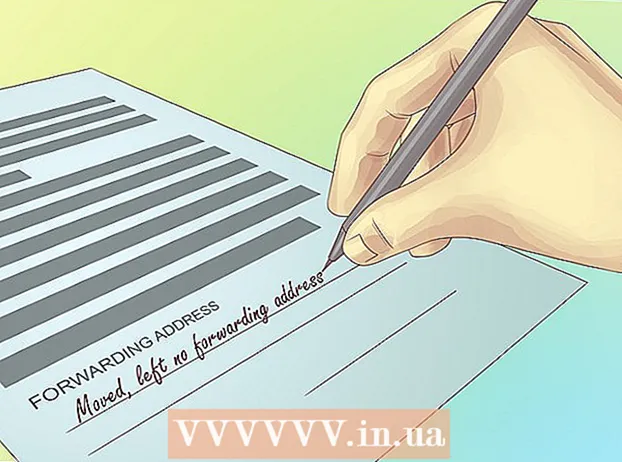Autor:
Peter Berry
Data De Criação:
14 Julho 2021
Data De Atualização:
1 Julho 2024
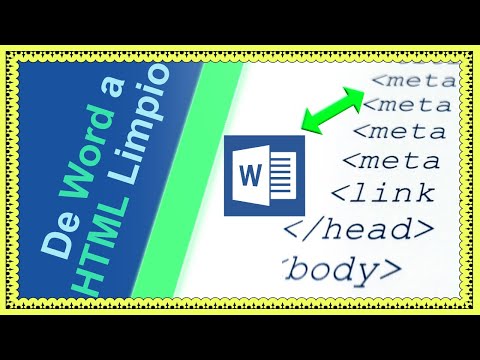
Contente
Converter arquivos .doc, .docx ou.odf em HTML é uma operação simples, mas não existe um método perfeito para realizar essa tarefa. Se você deseja criar uma página da web que carregue rapidamente e seja exibida de forma consistente em todos os navegadores, pode usar uma ferramenta online para converter documentos do Word em HTML. Se você quiser salvar o maior número de formatos possível, use a função "Salvar como" do Word para converter este arquivo.
Passos
Método 1 de 2: use uma ferramenta ou software online
Use uma ferramenta online simples. Uma das opções mais simples e rápidas é copiar e colar um documento do Word no conversor TextFixer ou carregá-lo no Online-Convert.com. Estas são ferramentas gratuitas que convertem rapidamente o Word em HTML; no entanto, alguma formatação pode ser perdida.

Use uma ferramenta com muitas opções. Se você deseja muitas opções de conversão ou não gosta dos resultados da ferramenta acima, pode verificar as ferramentas online gratuitas abaixo:- Word2CleanHTML ignora a maioria da formatação de documentos para criar arquivos HTML que estão em conformidade com os padrões do desenvolvedor web. A ferramenta também oferece uma série de opções que permitem configurar conversões específicas, por exemplo, como lidar com caracteres não padrão ou parágrafos em branco.
- O conversor ZamZar.com permite a conversão para os formatos html5 e html4, que ainda funciona na maioria dos navegadores e é mais familiar para muitos usuários. Esta ferramenta requer a inserção de um endereço de e-mail para uso.
- wordtohtml.net é como outro conversor online de Word para HTML, permitindo que você cole texto e obtenha instantaneamente a versão convertida. Além das funções habituais, a ferramenta também permite controlar o conteúdo removido (imagens, tabelas, etc.), opções de uso de pesquisa avançada e comandos de substituição, além de oferecer suporte a expressões regulares. regulamentos.

Use o Google Drive. Esta é uma boa escolha se você estiver trabalhando no Word com outras pessoas, você pode compartilhar um documento com colegas, convide-os a seguir esta etapa para ver o documento HTML que você acabou de converter:- Faça login com sua conta do Google no Google Drive.
- Clique no botão vermelho Criar e selecione Documento.
- Copie e cole o documento do Word em um documento em branco do Google Drive.
- Use o menu do Google Docs para selecionar Arquivo → Baixar como → página da web.

Use software especializado para grandes volumes de trabalho. Se você tiver que converter centenas de arquivos em HTML, use um software comercial que funcione com você. Aqui estão algumas opções que podem ser experimentadas gratuitamente:- Word Cleaner - versão desktop, online ou software
- NCH Doxillion - versão PC para Windows e OSX
Método 2 de 2: usar o conversor embutido no Word
Abra o documento no Microsoft Word ou Escritório aberto. O Word tem a função de converter documentos para o formato HTML embutido. O arquivo resultante geralmente é maior do que as páginas HTML padrão e, às vezes, contém formatos que não são visíveis em todos os navegadores da web. Por exemplo, ele não usa a lista de tags HTML padrão para listar, mas depende do CSS para formatar o documento. No entanto, o documento ainda contém formatos que você pode usar para converter de volta para o documento original do Word, se desejar editá-lo novamente.
Selecione "Salvar como" (Salvar como). Acesse o menu Arquivo e selecione "Salvar como". Em algumas versões do Word, por exemplo, Word 2012, a opção Salvar como estará no botão "Home".
Selecione "Página da web.’ Depois de selecionar "Salvar como", você verá um menu suspenso listando uma variedade de formatos para salvar o documento. Selecione "Página da Web" para salvar o documento como HTML.
- Se não encontrar esta opção, você pode editar o nome do arquivo e adicionar a extensão .htm ou .html e, em seguida, colocar o nome do arquivo entre aspas: "ExampleFile.html".
Salve como "Página da Web, filtrada", se disponível. Em algumas versões do Word, você pode salvar como um arquivo HTML "enxuto", a aparência é exatamente a mesma, mas a web carrega mais rápido. Se você não for converter o documento para o formato Word novamente, selecione "Página da Web, filtrada".
- Se o seu software não tiver essa opção, salve-a como uma "página da Web" normal e use a ferramenta online Mess Cleaner da AlgoTech para convertê-la em um arquivo HTML compacto.
Adendo
- Use o botão Exibir de Microsoft Word → Layout da Web para visualizar a aparência do arquivo HTML.
Atenção
- Durante o processo de conversão, nem sempre é possível manter todo o formato e estilo do arquivo Word, ou o arquivo HTML nem sempre é exibido de maneira uniforme em todos os navegadores. Pode ser necessário usar CSS para hospedagem no site.